Kuidas muuta Windows 10 buutimislogo
Windows / / August 05, 2021
Inimeste kõige populaarsem valik operatsioonisüsteemi jaoks on Windows. Lihtsuse ja rohkete funktsioonide tõttu eelistavad inimesed Windowsi. Pealegi on see väga turvaline operatsioonisüsteem, mida aeg-ajalt uuendatakse. Microsoft Windows ei ole nagu vanasti. Varasem Windows ei olnud paindlik ja kasutaja ei saa kohandamisega palju teha. Kuid Windows 10 võimaldab teil palju kohandada, sealhulgas muuta Windows 10 masina alglaadimise logo. Tööriist ei ole Windowsi eelinstallitud ja peate alla laadima kolmanda osapoole lähtekoodi.
Windowsi alglaadimise alglaadimise vaikelogo muutmiseks. Esiteks peate kontrollima oma BIOS-i. Kui kasutate uusimat riistvara, siis on tõenäoline, et kasutate UEFI alglaadimist. Kui te pole kindel, millist alglaadimist kasutate, taaskäivitage arvuti, klõpsake BIOS-i võtmel ja kontrollige oma BIOS-i. Sõltumata sellest, kas teie Windows töötab Legacy bootil või UEFI-l, on veel üks oluline asi, mis keelata turvaline alglaadimine oma BIOS-ist. Kui turvaline alglaadimine on keelatud, ei esine te ühtegi viga. Pealegi vajate Windowsi alglaadimislogo muutmiseks administraatoriõigusi. Seetõttu ärge proovige seda meetodit, kui teil pole oma BIOS-ile administraatorijuurdepääsu. See võib teie arvuti jaoks olla väga surmav.
Selles juhendis õpime, kuidas muuta Windowsi alglaadimise logo avatud lähtekoodiga projekti HackeBGRT abil. Enne sammude juurde asumist peate olema teadlik mõnest reeglist. Esiteks kontrollige oma BIOS-i, kui see on seatud pärandiks, seejärel muutke see UEFI alglaadimiseks. HackBGRT ei tööta pärandkäivitamisel. Lisaks ei saa te kasutada ühtegi pilti, mis on suurem kui 300 x 300 pikslit. Kui teie pilt on suurem kui piir, jääte alglaadimisse. Te ei saa kasutada GIF-i ega ühtegi läbipaistvat pilti ja alglaadimine toob kaasa vea. Seal soovitame enne alglaadimise logo vahetamist teha oma arvutist täielik varukoopia. Allpool mainitakse samme alglaadimise logo muutmiseks HackBGRT abil.
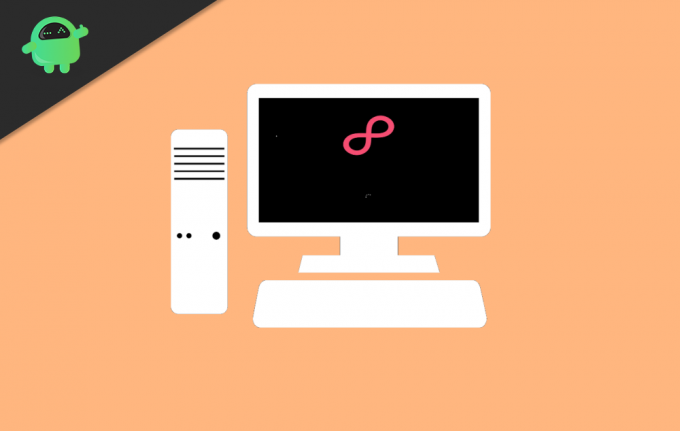
Kuidas muuta Windows 10 buutimislogo?
Enne alglaadimisega nokitsemist mõelge kaks korda läbi ja kui midagi valesti läheb, võite jääda alglaadimissilmusse või veelgi hullem, võite kaotada kõik oma andmed. Nii et enne selle juhendi järgimist on soovitatav varundada oma olulised andmed.
Samm 1) Esiteks minge üle Githubi link ja laadige alla HackBGRT, klõpsates jaotises Varad .zip-failil. Salvestage .zip-fail kataloogi ja pärast allalaadimist eraldage failid 7-zip, WinRAR jne abil.
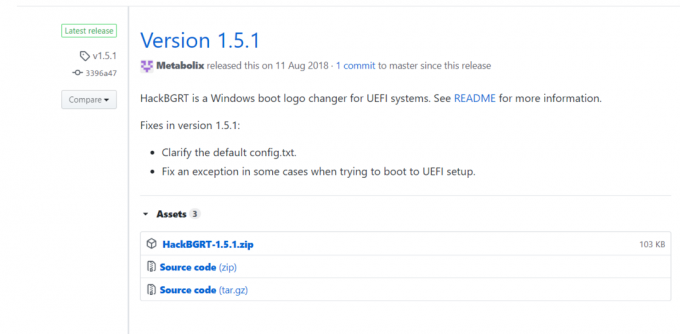
2. samm) Kui olete failid HackBGRT.zip-ist välja pakkinud, avage HackBGRT-i kataloog paremklõpsake setup.exe, käivitage administraatorina setup.exe. Saate valida Windowsi alglaadimislogole pildi, nimetada selle ümber Splash.bmp-ks ja salvestada kataloogi HackBGRT, et vaikelogo oma valikul asendada.

3. samm) Käsurea tööriist ilmub üles, kuna HackBGRT on tavaliselt Windowsi logo ülekirjutamiseks kirjutatud skript. Pärast käsurea tööriista ilmumist mainitakse seal juhiseid. Vajutage Mina installiprotsessi alustamiseks klaviatuuril.
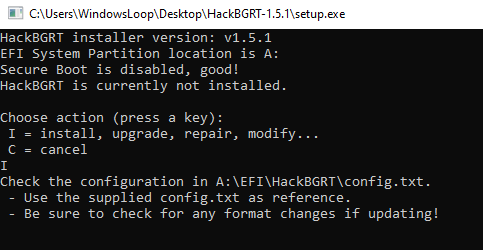
4. samm) Märkmik ilmub täiendavate seadete jaoks hüpikaknaga .config. Kui te ei pea midagi muutma ja soovite lihtsalt logo muuta, siis lihtsalt sulgege märkmik või vajutage x selle sulgemiseks.
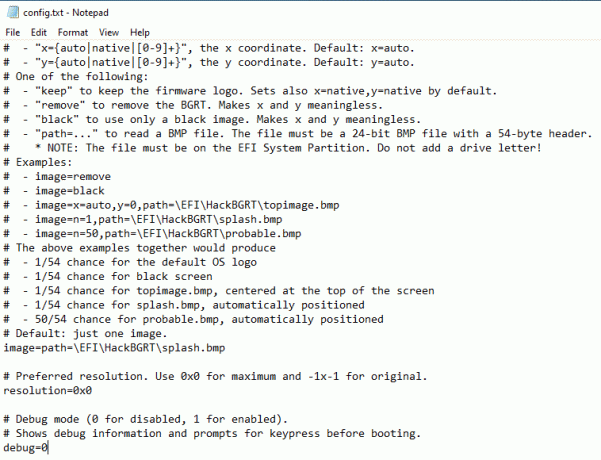
5. samm) Nüüd laadib HackBGRT Splash.bmp pilt värviga, kui soovite redigeerida, võite siiski, kui pole midagi teha, siis sulgege värv.
Kui soovite pilti siis muuta, kopeerige kõigepealt oma eelistatud pilt ja valige vahekaardi Fail all ülevalt kleepige ja kleepige pilt. See on suurepärane, kui värvite pildi tausta mustaks. Kui olete muudatusi teinud, salvestage pilt vajutades Ctrl + C või kui soovite muuta, avage teine pilt, asendage see ja salvestage. Sulgege Paint.

6. samm) Pärast Paint sulgemist teavitab tööriist CLI HackBGRT teid selle installimisest. Kui see on töötanud mõne veaga, teavitab ta sellest ka. Uue Windowsi logo nägemiseks sulgege CLI-tööriist ja taaskäivitage süsteem.
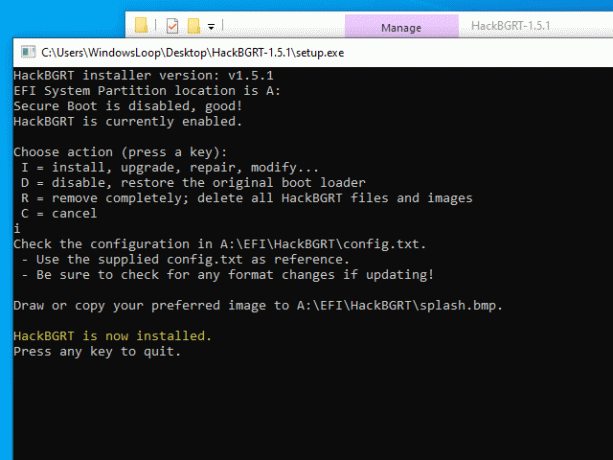
Märge: Algse logo taastamiseks avage tööriist HackBGRT CLI ja vajutage r, eemaldab see installitud logo ja lähtestab teie alglaadimise ekraani Windowsi vaikelogoks.
Toimetaja valik:
- Parandage süsteemitaaste 0x80070002 tõrge STATUS_WAIT_2 Windows 10-s
- PARANDUS: Windows 10 File Exploreri otsing ei tööta
- Spotify ei avane Windows 10-s: kuidas seda parandada?
- Pärast Windows 10 värskendust ei tööta heli: kuidas seda parandada?
- Kuidas kasutada Windowsi multitegumtöötlust MacOS Catalinas?
Rahul on arvutiteaduse eriala üliõpilane, kellel on tohutu huvi tehnika ja krüptoraha teemade vastu. Ta veedab suurema osa ajast kas kirjutades või muusikat kuulates või reisides nägemata paikades. Ta usub, et šokolaad on lahendus kõigile tema probleemidele. Elu juhtub ja kohv aitab.



![Stock ROMi installimine Cherry Mobile Flare P3-le [püsivara fail / lahti võtmata]](/f/11294154d60fec7d6908f06fb7e64590.jpg?width=288&height=384)